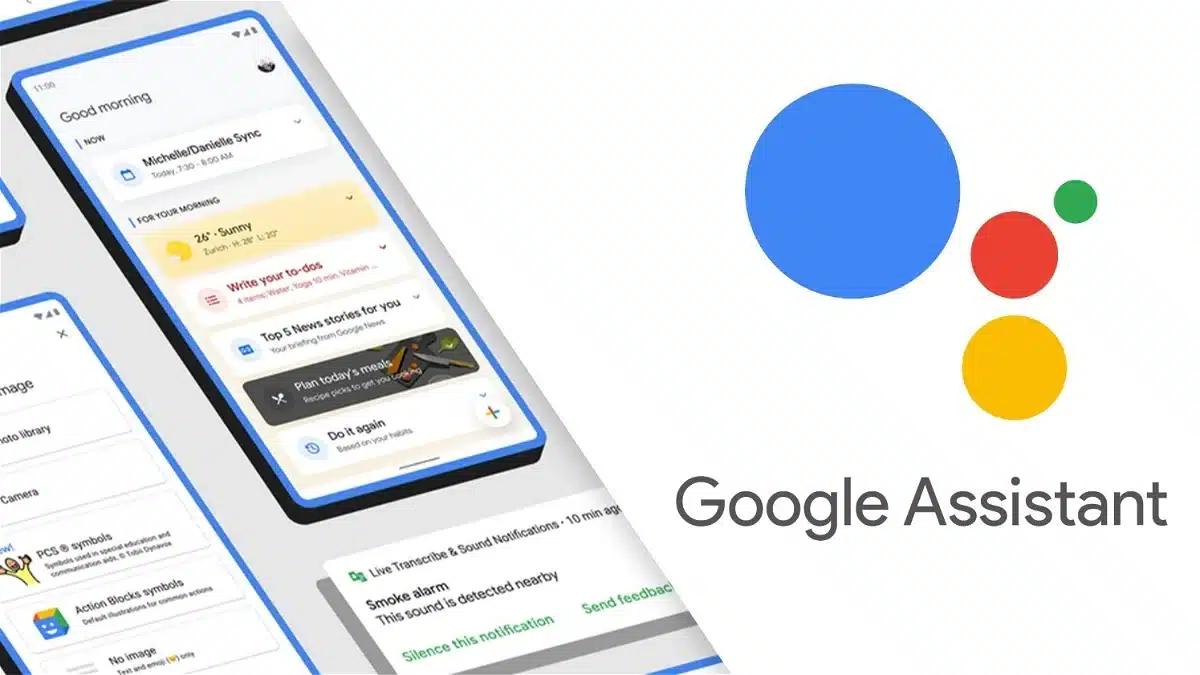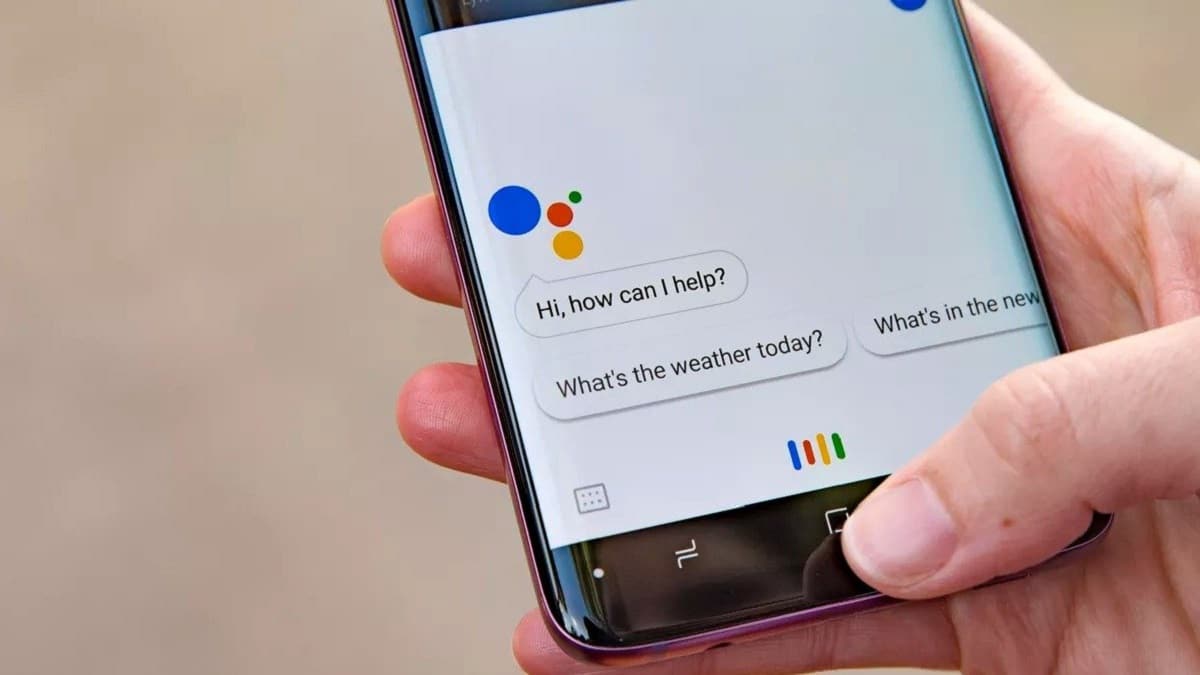
を組み込んだ機能がたくさんあります グーグルアシスタント: 検索、天気の確認、メッセージの通話と受信、アラームと通知の設定など。 そして、これらの最も優れた機能の XNUMX つは、 Googleアシスタント通訳モード、2019年にすでに開発されており、この投稿で説明します。
これは、携帯電話やスマート スピーカーなどの接続されたデバイスを通じて、他の言語で人々とコミュニケーションをとるのに役立つツールです。 次の段落では、インタプリタ モードとは正確には何なのか、それがどのように機能するのか、またどのようにアクティブ化または非アクティブ化できるのかを見ていきます。
通訳モードって何ですか?
Google 通訳モードの仕組みの考え方は翻訳者の考え方と同じですが、双方向であるという特徴があります。 ユーザーである私たちができるように考えられています。 私たちの言語を話さない相手とリアルタイムで流暢な会話を続けることができます。
これは、言語がわからない国を旅行したり、外国人とコミュニケーションをとらなければならない場合などに特に役立つ機能です。
実際、このモードはクラシック モードと同じ働きをします。 Google翻訳者ただし、はるかに柔軟で即時的です。 一度有効にすると、私たちが自分の言語で何かを話すと、対話者はそれを自分の言語で受け取るようになり、その逆も同様です。 このモードの動作速度に加えて、各デバイスに応じて 44 ~ 48 の範囲の多くの言語で動作できるという事実も追加する必要があります。
Google アシスタントは、Android オペレーティング システムを実行しているすべてのモバイル デバイスでデフォルトで利用可能です。 オプションを設定するには、ユーザーは [設定] メニューに移動するだけです。
通訳モードを有効にする
Google アシスタントの通訳モードを有効にするには、音声コマンドがアシスタントに正しく受信されて理解されるように、多かれ少なかれ穏やかで静かな場所を見つける必要があります。 次に、次の手順に従うだけです。
- 最初にあなたがしなければならない 音声コマンドを起動する これに似たもの: «OK Google、言語通訳してくれませんか?«、«OK Google、通訳をオンにして«。 近似式はどれでも機能するはずです。
- 注文を受けてからアシスタントが尋ねます 翻訳者をどの言語で使用するか, したがって、好みを示す必要があります。 設定が正常に完了したことを音で知らせます。
- 最後に、私たちは次の人と話さなければなりません 正しくアクティベートされていることを確認してください。 アシスタントは選択した言語で私たちの言葉を繰り返し、同時にデバイスの画面に文字で表示します。
終わって願うとき インタープリタモードを無効にするすべてを通常モードに戻すには、「閉じる」、「停止」、または「終了」などの音声コマンドを発行するだけで十分です。 画面右上に表示される「X」をクリックすることも便利です。 特定のデバイスでは、画面を左から右にスワイプしてモードを無効にすることもできます。
Google通訳モードの使い方
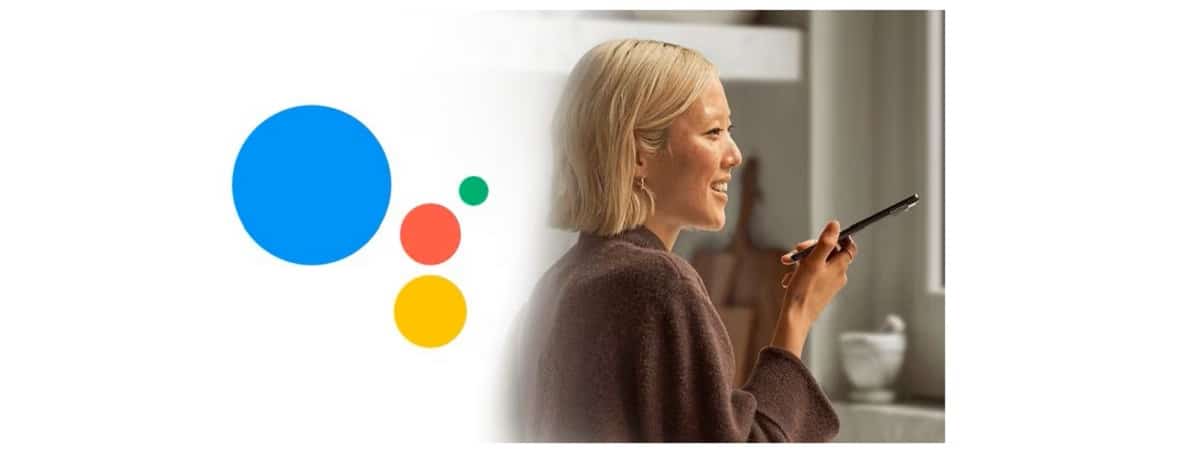
Google アシスタントの通訳モードを使用するには XNUMX つの方法があります。 それらは次のとおりです。
- El 自動モード、話す人の声と彼らが表現する言語を検出することができます。
- El 手動モード、 ボタンを押すことで開始できます。
- El キーボードモード.
前のセクションで説明したようにインタプリタをアクティブ化すると、インタプリタは常に自動モードで開始されます。 他のモード (手動およびキーボード) は、画面の下部に表示されるタブを使用して手動で選択する必要があります。 マニュアルを使用するには、話す前にマイクのアイコンをクリックする必要があります。一方、キーボード モードでは、その名前が示すように、すべてのコミュニケーションは音声ではなく書面で行われます。
トラブルシューティング
Google アシスタントの通訳モードが常に期待どおりに機能するとは限りません。 時々それらは起こります 問題。 たとえば、起動できない、メッセージを理解できない、翻訳の結果が正確ではないなどが発生する可能性があります。 また、一度アクティブ化すると、非アクティブ化する方法がなくなることもあります。
アクティブ化または非アクティブ化の問題は通常、次のような原因で発生します。 適切な音声コマンドを使用していない。 一方、翻訳やコミュニケーションの失敗は、警告音が鳴る前に話している、適切な声量を使用していない、上手に話せない、または通訳モードを使用しているなど、多くの要因が原因である可能性があります。周囲の騒音が多い場所、または同時に多くの人が話している場所。
これらすべてとは別に、インタープリター モードについて知っておくことが重要です。 Google 独自のデバイスでのみ XNUMX% 機能しますただし、原則として、どのタイプのデバイスでも使用しても競合する必要はありません。